
Comment redimensionner des pages PDF en 6 méthodes hors ligne et en ligne [Guide complet]

L’efficacité dans le traitement des documents numériques est une compétence qui trouve un écho auprès des professionnels et des particuliers. Parmi les différents formats de fichiers, les PDF sont devenus un incontournable pour leur compatibilité universelle. Cependant, il est souvent nécessaire de redimensionner les PDF, ce qui incite à explorer des méthodes efficaces pour adapter ces documents à des exigences spécifiques. Dans cet article, nous allons vous donner un aperçu des approches hors ligne et en ligne. Qu’il s’agisse d’éditeurs PDF recommandés ou de plateformes en ligne largement utilisées, nous visons à vous fournir les connaissances nécessaires pour redimensionner vos PDF à diverses fins.
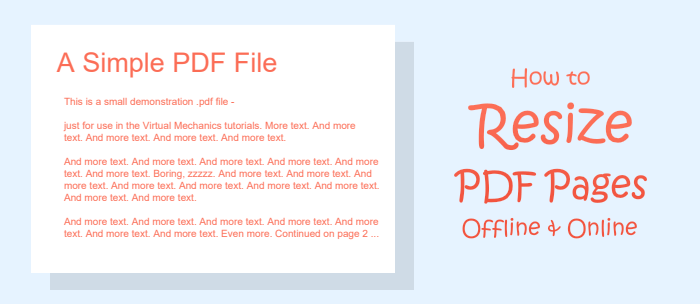
Le redimensionnement des PDF sert à diverses fins, en fonction des besoins de l'utilisateur. L’une des principales raisons est de réduire la taille du fichier, ce qui est particulièrement utile pour les pièces jointes aux e-mails, les téléchargements en ligne et les systèmes avec des limitations de taille de fichier. Cette optimisation garantit la compatibilité avec différentes plates-formes et applications. De plus, le redimensionnement est précieux pour l’utilisation du Web, car il améliore les temps de chargement et les expériences de partage en ligne.
Pour ceux qui préparent des PDF pour l’impression, le redimensionnement est essentiel pour répondre à des exigences spécifiques en matière de format de papier ou d’impression. Cela permet de s’assurer que le contenu s’intègre correctement au support choisi. De plus, le redimensionnement contribue à l’efficacité du stockage, en facilitant la gestion et le stockage des documents dans des environnements à capacité de stockage limitée.
L’ajustement de la taille du PDF est également pertinent à des fins de présentation et d’affichage. Que ce soit sur des écrans, des projecteurs ou des appareils mobiles, le redimensionnement améliore la lisibilité et l’expérience utilisateur. La cohérence de la taille des documents est cruciale pour créer un aspect professionnel et cohérent, en particulier lorsqu’il s’agit d’une série de documents ou de présentations.
La conformité aux réglementations est un autre élément à prendre en compte, car certaines plateformes ou organisations peuvent avoir des directives concernant la taille des documents. Le redimensionnement fait également partie du processus de suppression d’informations sensibles d’un PDF, ce qui garantit que les données confidentielles ne sont ni visibles ni accessibles. Tout au long du processus de redimensionnement, il est essentiel d'utiliser les outils appropriés pour maintenir la qualité et l'intégrité du document.
Dans l’ensemble, le redimensionnement des PDF est une pratique polyvalente qui répond à un large éventail de besoins, allant d’un stockage efficace à l’amélioration de la présentation et des exigences de conformité.
Dans la section suivante, nous allons présenter 3 méthodes hors ligne qui vous permettent de redimensionner facilement les fichiers PDF :
PDF Editor est une solution PDF complète améliorée par l’IA, offrant une approche rapide, abordable et conviviale de l’édition, de la conversion et de la signature de PDF. Cet outil polyvalent est accessible sur les plates-formes de bureau, mobiles et Web. Avec PDF Editor, les utilisateurs peuvent rapidement résumer des PDF en résumés textuels et les exporter sous forme de fichiers Markdown, offrant ainsi un moyen simplifié de digérer et de partager des informations.
01Téléchargez, installez et lancez PDF Editor sur votre ordinateur.
02Ouvrez votre PDF dont vous souhaitez redimensionner les pages dans le logiciel en faisant glisser et en déposant le fichier dans la fenêtre de l'outil ou en cliquant simplement sur le bouton « Ouvrir le PDF ».

03Localisez les options « Accueil » > « Recadrer » dans la barre d’outils. Dans la fenêtre contextuelle, vous pouvez librement modifier la taille de la page de votre fichier PDF. Ensuite, personnalisez le paramètre « Plage de pages » pour appliquer la modification aux pages que vous souhaitez et cliquez sur « Appliquer ».
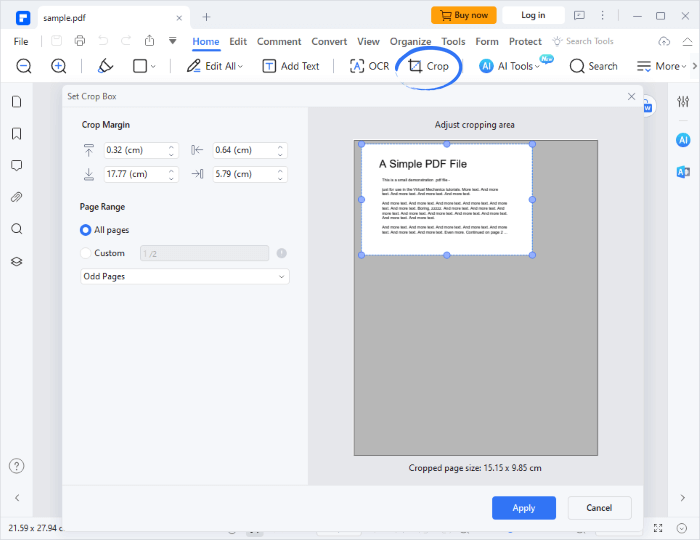
Vous pourriez également avoir besoin de :
Comment réduire la taille d’un fichier PDF en 6 méthodes [Windows & Mac & Mobile]
Comment compresser un PDF en ligne [Examen du réducteur de taille PDF en ligne]
Adobe Acrobat DC est une solution logicielle complète développée par Adobe Systems. Il s’agit d’un outil polyvalent conçu pour la création, l’édition, la signature et la gestion de documents PDF. Doté d’une interface conviviale et d’un large éventail de fonctionnalités, Adobe Acrobat DC est largement utilisé pour la gestion professionnelle des documents, offrant des fonctionnalités telles que la conversion PDF, la création de formulaires et les signatures électroniques sécurisées.
Pour redimensionner des fichiers PDF à l’aide du redimensionneur de page PDF dans Adobe Acrobat, procédez comme suit :
Étape 1. Lancez Adobe Acrobat DC et ouvrez le PDF qu'il contient en faisant glisser et en déposant le fichier dans la fenêtre de l'outil. Choisissez ensuite l’outil « Modifier le PDF » dans la barre d’outils sur le côté droit.

Étape 2. Cliquez sur l’outil « Recadrer les pages » dans la barre « Modifier le PDF ». Cela changera le curseur de votre souris en forme de croix. Vous pouvez délimiter librement la zone de recadrage.
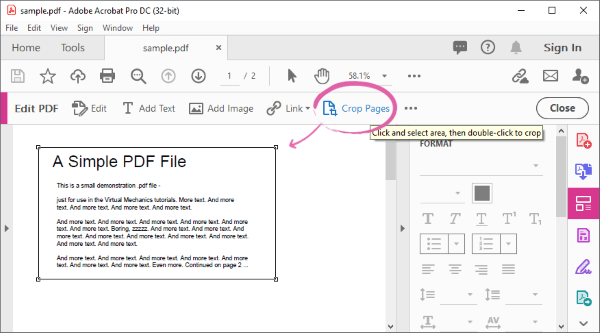
Étape 3. Après avoir sélectionné la zone de recadrage souhaitée, double-cliquez dans la zone encadrée. Cela fera apparaître une fenêtre « Définir les boîtes de page », vous permettant d’ajuster les options de recadrage. Ensuite, personnalisez l’option « Plage de pages » pour appliquer la modification aux pages que vous souhaitez et appuyez sur « OK ».
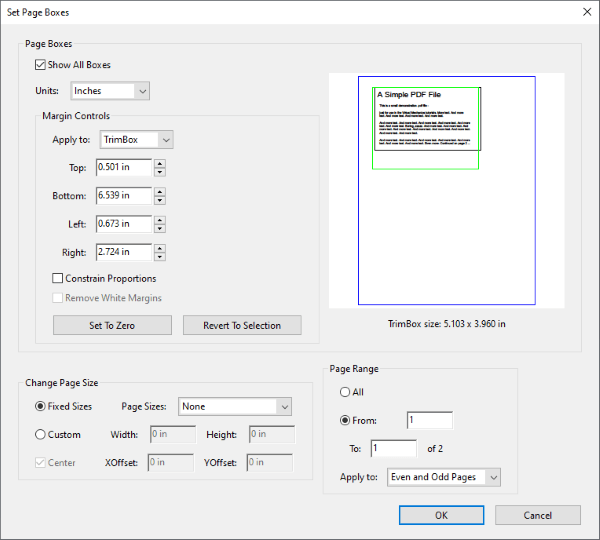
Étape 4. Si vous souhaitez recadrer chaque page de votre PDF en différentes tailles, vous pouvez suivre les étapes décrites dans la première et la deuxième étape, puis cliquer avec le bouton droit de la souris sur la zone sélectionnée et choisir « Set CropBox ». Répétez ce processus pour chaque page afin d’obtenir des formes différentes pour chaque page.
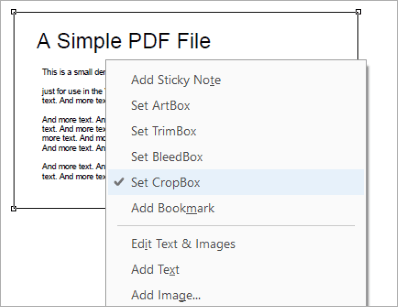
WPS Office est une suite bureautique complète développée par Kingsoft Office. Il fournit un ensemble polyvalent d’applications pour le traitement de texte, la gestion de feuilles de calcul et la création de présentations. Connu pour son interface conviviale et sa compatibilité avec les formats Microsoft Office, WPS Office offre une alternative gratuite et riche en fonctionnalités pour les particuliers et les entreprises. Avec des applications telles que Writer, Spreadsheets et Presentation, WPS Office prend en charge un large éventail de besoins en matière de documents, ce qui en fait un choix populaire pour ceux qui recherchent une solution de productivité bureautique fiable et accessible.
Pour redimensionner des fichiers PDF à l’aide du redimensionneur de page PDF dans WPS Office, procédez comme suit :
Étape 1. Installez et lancez WPS Office. Ouvrez-y votre fichier PDF en le faisant glisser et en le déposant dans la fenêtre de l'outil.
Étape 2. Choisissez les options « Modifier » > « Recadrer les pages » dans la barre d’outils.
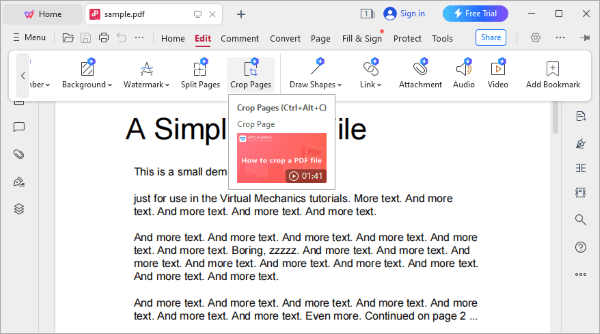
Étape 3. Décrivez la section de recadrage de votre PDF, personnalisez la plage de pages en appuyant sur le bouton « Sélection de page » et cliquez sur « Terminer ».
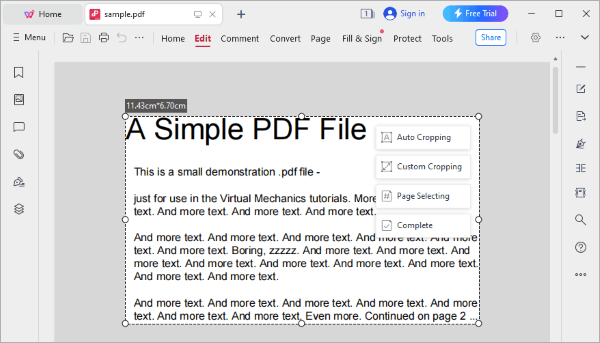
Étape 4. Enregistrez votre PDF recadré sur votre appareil local.
Dans cette section, nous allons vous présenter trois outils de redimensionnement PDF en ligne que vous pouvez utiliser gratuitement. Lisez pour en savoir plus à leur sujet.
L’avantage de ces outils en ligne est que vous pouvez les utiliser gratuitement. Cependant, l’inconvénient est que le téléchargement de fichiers PDF volumineux peut prendre du temps et qu’ils ne permettent pas le même niveau de personnalisation que les outils hors ligne, qui vous permettent de modifier vos fichiers PDF plus en détail.
www.pdf2go.com est un site Web qui vous permet de télécharger vos fichiers PDF à partir de Dropbox, Google Drive et d’URL. Sur ce site, vous pouvez recadrer votre PDF en différentes tailles prédéfinies ou définir un format de page personnalisé.
Pour utiliser ce site Web afin de redimensionner vos pages PDF, procédez comme suit :
Étape 1. Visitez le site Web de www.pdf2go.com/resize-pdf et téléchargez vos fichiers en les faisant glisser et en les déposant dans la fenêtre du navigateur.
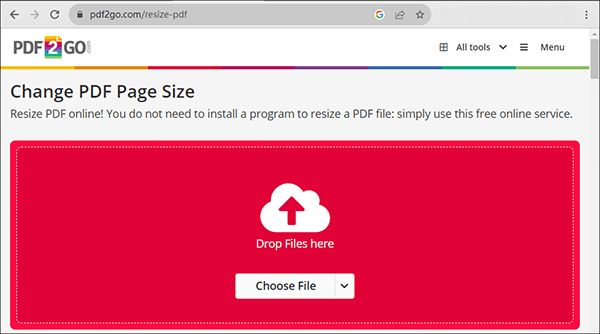
Étape 2. Choisissez votre format de page PDF préféré ou définissez un format de page personnalisé.
Étape 3. Cliquez sur le bouton « DÉMARRER » pour démarrer le processus et télécharger vos fichiers.
pdfresizer.com s’agit d’un outil Web qui prend en charge la sélection d’une zone de recadrage sur la page Web en faisant glisser. Vous pouvez également utiliser l’outil « Recadrage automatique » sur ce site Web pour choisir automatiquement la zone de recadrage. De plus, ce site Web propose de nombreux autres outils PDF utiles.
Pour utiliser ce site Web afin de redimensionner vos pages PDF, procédez comme suit :
Étape 1. Visitez le site Web de pdfresizer.com/crop et téléchargez vos fichiers en les faisant glisser et en les déposant dans la fenêtre du navigateur.
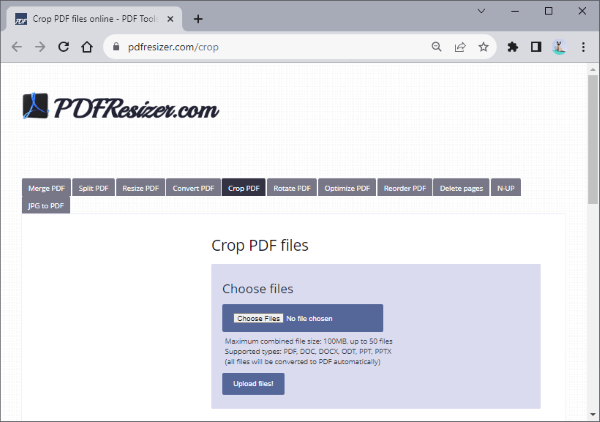
Étape 2. Sélectionnez une zone de recadrage sur la page Web en faisant glisser ou en utilisant l’outil « Recadrage automatique"/"Étendre les marges » sur ce site Web pour choisir la zone de recadrage.
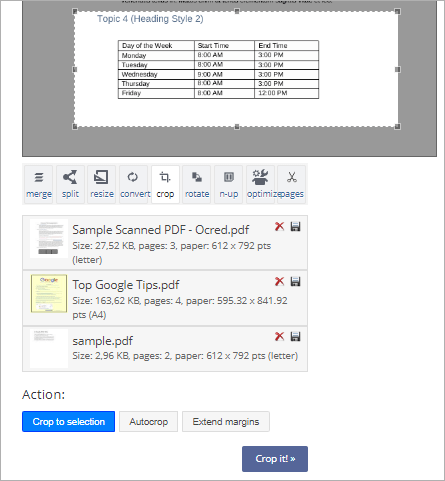
Étape 3. Cliquez sur le bouton « Recadrez-le ! >> » pour démarrer le processus et cliquez sur les fichiers recadrés pour télécharger vos fichiers.
www.sodapdf.com s’agit également d’un site Web qui vous permet de télécharger des fichiers depuis Dropbox ou Google Drive. Son design est très convivial.
Pour utiliser ce site Web afin de redimensionner vos pages PDF, procédez comme suit :
Étape 1. Visitez le site Web de www.sodapdf.com/resize-pdf et téléchargez vos fichiers en les faisant glisser et en les déposant dans la fenêtre du navigateur.
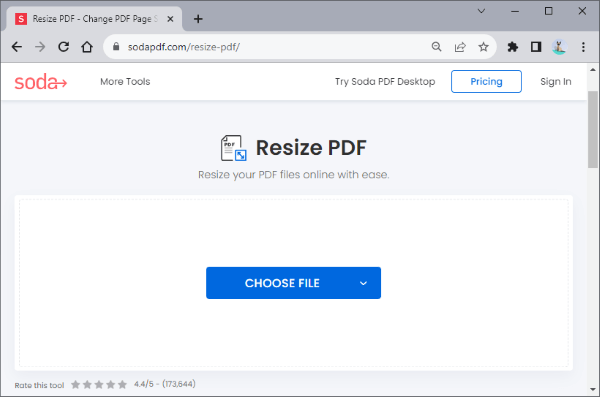
Étape 2. Choisissez votre format de page PDF préféré.
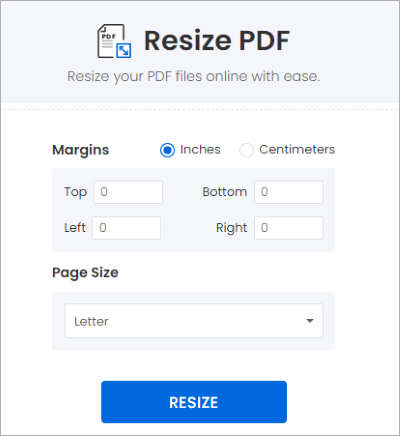
Étape 3. Cliquez sur le bouton « REDIMENSIONNER » pour lancer le processus et télécharger vos fichiers.
Au cas où vous en auriez besoin :
Comment compresser un fichier PDF volumineux en petite taille en 5 méthodes simples
[Solutions PDF] Comment compresser un PDF sur iPhone avec 4 méthodes super faciles
Après avoir passé en revue les six méthodes ci-dessus, vous devez avoir appris à redimensionner efficacement vos fichiers PDF. Maintenant, comment changer la taille du fichier PDF ? Pour répondre à cette exigence, nous recommandons un outil compact mais très efficace appelé PDF Compressor. À l’aide de cet outil, vous pouvez compresser rapidement plusieurs fichiers PDF volumineux (≥30 Mo) simultanément à 10 % de leur taille d’origine (1 à 3 Mo).
PDF Compressor dispose d’un curseur qui vous permet de contrôler librement la qualité de la compression, et vous pouvez également régler le DPI auquel les images du PDF sont compressées. De plus, PDF Compressor prend en charge la compression des fichiers PDF numérisés.
Pour utiliser PDF Compressor afin de compresser vos fichiers PDF, il vous suffit de suivre les étapes suivantes :
01Téléchargez, installez et ouvrez PDF Compressor. Faites glisser et déposez vos fichiers/dossiers PDF dans la fenêtre de l'application pour importer vos fichiers.

02Configurez les paramètres de compression selon vos préférences, puis cliquez sur le bouton « Démarrer ». Le processus de compression démarre automatiquement. Une fois la compression terminée, le logiciel ouvrira automatiquement le répertoire dans lequel les fichiers compressés sont stockés.

La capacité à redimensionner des PDF apparaît comme une compétence précieuse de nos jours. Cet article a mis en lumière les diverses méthodes disponibles pour redimensionner les PDF, à la fois hors ligne et en ligne, répondant aux besoins d’un large éventail d’utilisateurs. Que vous choisissiez la précision d’un éditeur PDF, la polyvalence d’Adobe Acrobat DC ou l’accessibilité d’outils en ligne tels que pdf2go.com, pdfresizer.com et sodapdf.com, chaque méthode sert un objectif spécifique. En guise de cadeau d’adieu, nous avons introduit le PDF Compressor en tant qu’astuce bonus - un outil conçu pour réduire efficacement la taille de fichier de vos PDF. Armé de ces connaissances, vous pouvez naviguer dans le processus de redimensionnement des PDF en toute confiance.
Articles connexes :
Quels sont les meilleurs compresseurs PDF ? [10 outils hors ligne et en ligne introduits]
Comment compresser un PDF à 200 Ko ? En route vers 200 Ko ou moins
Optimisation des e-mails : comment compresser efficacement un PDF pour les e-mails
Comment agrandir un PDF pour l’impression : 6 méthodes pour de meilleurs résultats
[Résolu] Comment fusionner des fichiers PDF dans Google Drive et utiliser des alternatives
Rapide et facile : compressez un PDF en 1 Mo gratuitement avec ces 8 techniques

 Solutions de bureau
Solutions de bureau
 Comment redimensionner des pages PDF en 6 méthodes hors ligne et en ligne [Guide complet]
Comment redimensionner des pages PDF en 6 méthodes hors ligne et en ligne [Guide complet]